怎麼處理win10自備鍵盤失靈的問題
- PHPz轉載
- 2023-12-31 09:51:411584瀏覽
我們更新win10系統以後,發現自備的鍵盤失靈了,這是這麼一回事呢?可能是驅動出現的問題,刪除就可以了,而且把電源選項裡的關閉,具體的教程一起來看看吧。

win10自帶鍵盤失靈了解決方法
1、先開啟電腦桌面上的控制面板。進入介面之後再點選裡面的電源選項。

2、在介面的左側點選「選擇電源按鈕的功能」。

3、點選新介面上方的「變更目前不可用設定」。
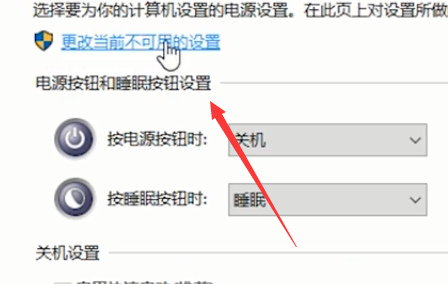
4、取消下方「啟用快速啟動」選項的勾選,點選儲存修改。

5、返回桌面右鍵此電腦圖示選擇管理。

6、點選左邊的裝置管理員選擇鍵盤,看到一個PS/2標準鍵盤 。
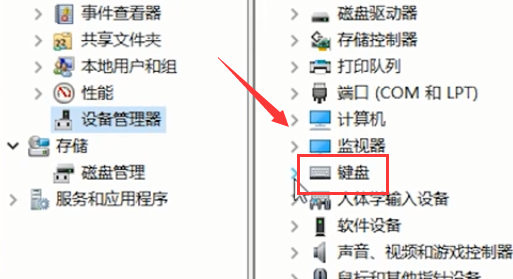
7、把這個鍵盤刪掉,最後重啟電腦即可 。
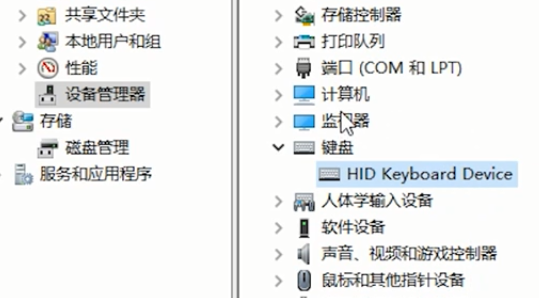
以上是怎麼處理win10自備鍵盤失靈的問題的詳細內容。更多資訊請關注PHP中文網其他相關文章!
陳述:
本文轉載於:somode.com。如有侵權,請聯絡admin@php.cn刪除

